نصب ویندوز در vmware — آموزش گام به گام و تصویری
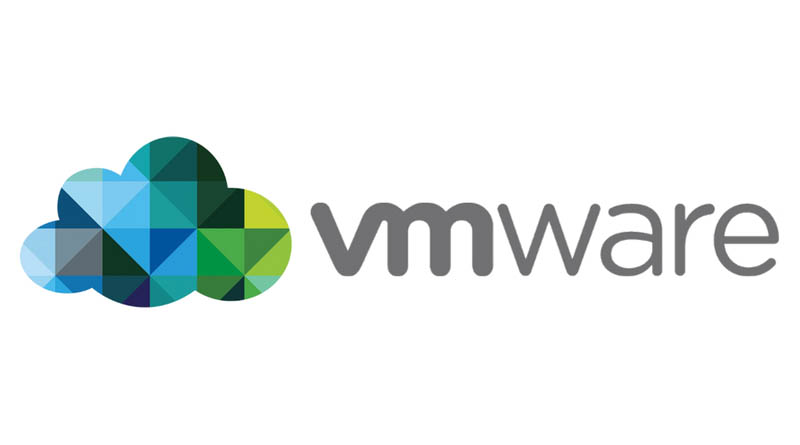
سیستم عامل لینوکس یکی از بهترین سیستم عامل هایی است که تا به حال برای کامپیوتر ها عرضه شده است. با این حال این سیستم عامل برخی اوقات نمی تواند نیاز های کاربران مختلف را پاسخ دهد.همچنین سیستم عامل ویندوز نیز از سیستم عامل های بسیار کاربردی است که معمولا اکثر کاربران کامپیوتر در سراسر دنیا از این سیستم عامل استفاده می کنند.اما برای انجام کارهای خاصی در کامپیوتر باید از لینوکس استفاده کرد.با توجه به این موضوع گاهی کاربران نیاز پیدا می کنند که از سیستم عامل های مختلف استفاده کنند.در این حالت سوالی که مطرح می شود این است که چگونه می توان از یک سیستم عامل به یک سیستم عامل دیگر سوییچ کرد؟ امروز با سایت لرن پارسی همراه شده تا با روشی برای نصب ویندوز در vmware آشنا شوید.
چرا باید از سیستم عامل ویندوز استفاده کنیم؟
در مقاله نصب ویندوز در vmware با راهنمای جامع تصویری ابتدا باید به این موضوع بپردازیم که چرا استفاده از سیستم عامل ویندوز کاربردی و گاهی ضروری است.همانطور که گفتیم ویندوز از کاربردی ترین سیستم عامل های موجود در دنیاست.همچنین این سیستم عامل از قدیمی ترین و محبوب ترین سیستم عامل هایی است که تا به امروز عرضه شده است. بیشتر کسانی که با کامپیوتر ها سر و کار دارند از سیستم عامل ویندوز استفاده می کنند. ولی چرا سیستم عامل ویندوز به این اندازه مشهور شده است؟
اولین دلیلی که باعث شده سیستم عامل ویندوز به این اندازه مشهور شود سادگی کار با این سیستم عامل می باشد. این سیستم عامل به صورتی تهیه شده است که برای کار کردن با قسمت های اولیه آن نیاز به دوره آموزشی خاصی ندارید. همچنین رابط کاربری آن بسیار ساده تر از سایر سیستم عامل ها می باشد.
سیستم عامل ویندوز یکی از قدیمی ترین سیستم عامل های موجود در دنیا می باشد. اولین نسخه از این سیستم عامل در سال ۱۹۸۵ میلادی عرضه شده است. به خاطر قدیمی بودن این سیستم عامل نسبت به سایر سیستم عامل ها شهرت و معروفیت بیشتری دارد و همچنین آپدیت های بیشتری از آن وجود دارد.
آخرین دلیلی که سبب محبوبیت این سیستم عامل می شود این است که این است که نرمافزار های بسیار زیادی ابتدا برای این سیستم عامل عرضه شده اند. از جمله مهم ترین آن ها می توان یه مجموعه نرم افزاری آفیس، نرمافزار ویژال استودیو، سری نرمافزار های ادوبی و سایر نرمافزار های مشهور اشاره کرد.
در نتیجه اگر می خواهید که از سیستم کامپیوتری تان در زمینه های مختلف استفاده کنید، باید که سیستم عامل ویندوز را روی کامپیوتر خود نصب کنید.چرا که بخش عمده ای از علوم کامپیوتری با ویندوز سازگار است.جالب است بدانید که آزمون مشهور icdl بر بستر ویندوز صورت می گیرد و تمامی امتحانات بر پایه این سیستم عامل می باشد. در صورتی که می خواهید بیشتر با علوم کامپیوتری آشنا شوید، می توانید از دوره آموزش علوم کامپیوتر در فرادرس استفاده کنید.
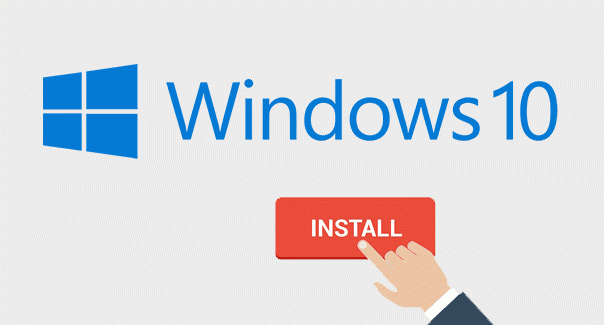
در صورتی که می خواهید به بهترین شکل ممکن با سیستم عامل ویندوز آشنا شوید و یاد بگیرید که چگونه از این سیستم عامل استفاده کنید می توانید از دوره آموزشی سیستم عامل ویندوز که توسط فرادرس تهیه و عرضه شده است استفاده کنید.آموزش ویندوز فرادرس می تواند به شما کمک کند که به همه بخش های این سیستم عامل مسلط شوید.
چرا باید از نرم افزار Vmware استفاده کنیم؟
با توجه به عنوان نصب ویندوز در vmware شاید این سوال نیز برای شما پیش آمده باشد که چرا اصلاً باید از نرم افزار VMware استفاده کنید؟ چرا باید از نرم افزار شبیه سازی برای نصب سیستم عامل جدید استفاده کنیم در حالی که می توانیم آن را جایگزین سیستم عامل قدیمی خود نصب کنیم و از آن استفاده کنیم؟
همانطور که اشاره کردیم vmware یک نرم افزار شبیه ساز است که به شما اجازه می دهد که روی یک دستگاه دو سیستم عامل داشته باشید.در نتیجه اگر برای انجام کارهای خود به سیستم عاملی به غیر از ویندوز نیاز دارید، باید که از vmware استفاده کنید.
سوییچ کردن از سیستم عاملی به سیستم عامل دیگر کار سختی است زیرا سیستم عامل ها شبیه به یکدیگر نیستند و حتی در برخی از موارد جزئی تفاوت های زیادی با یکدیگر دارند.از همین رو هر سیستم عامل را فقط می توان روی یک دستگاه نصب و اجرا نمود.
دلیل دیگر این است که گاهی اوقات پیش می آید که شما بخواهید بر روی هر دو سیستم عامل فعالیت کنید بدون اینکه دیگری را از بین ببرید. برای مثال، کسانی که گیمر هستند و یا کسانی که می خواهند به عنوان هکر فعالیت کنند باید همزمان دو سیستم عامل ویندوز و لینوکس را برروی کامپیوتر خود داشته باشند.
مراحل نصب ویندوز در vmware
همانطور که در بخش قبل اشاره کردیم نرمافزار VMware یکی از نرمافزار های شبیه سازی محیط سیستم عامل می باشد. از این نرمافزار برای نصب سیستم عامل ها به صورت مجازی در محیط سیستم عامل دیگر استفاده می شود. برای اینکه سیستم عامل ویندوز را در این نرمافزار نصب کنید، ابتدا باید که فایل ios ویندوز را دانلود کنید و همچنین بایدکه نرمافزار VMware را نیز روی سیستم عامل خود نصب داشته باشید. زمانی که پیش نیاز های خود را تهیه کردید، می توانید طبق مراحل زیر نصب سیستم عامل ویندوز برروی VMware را انجام دهید.
مرحله اول، ساخت ماشین مجازی جدید در محیط نرمافزار VMware:

بعد از اینکه نرمافزار VMware را نصب کردید و آن را باز نمودید، برروی گزینه Create a New Virtual Machine کلیک کنید. با این کار فضایی مختص به سیستم عاملی که می خواهید نصب کنید بر روی نرمافزار VMware تان ایجاد می گردد. در صورتی که بعداً بخواهید دوباره سیستم عاملی نصب کنید باید که فضا جدیدی ایجاد کنید.
مرحله دوم، پیکربندی سیستم عاملی که می خواهید برروی نرمافزار نصب کنید را انجام دهید :
پیکربندی در علوم کامپیوتری به عملی گفته می شود که تنظیمات خاصی را برروی سختافزار و نرم افزارتان اعمال می کنید تا به صورت دلخواه و شخصی سازی شده کار خود را انجام دهد. در این مرحله شما باید پیکربندی سیستم عامل خود را انجام دهید. در این مرحله شما پنجره جدیدی مشاهده کنید که مرحله اولیه نصب سیستم عامل را نشان می دهد. در این قسمت دو گزینه Default و Custom را مشاهده می کنید. بر روی گزینه Default کلیک کنید و سپس گزینه Next را انتخاب کنید.
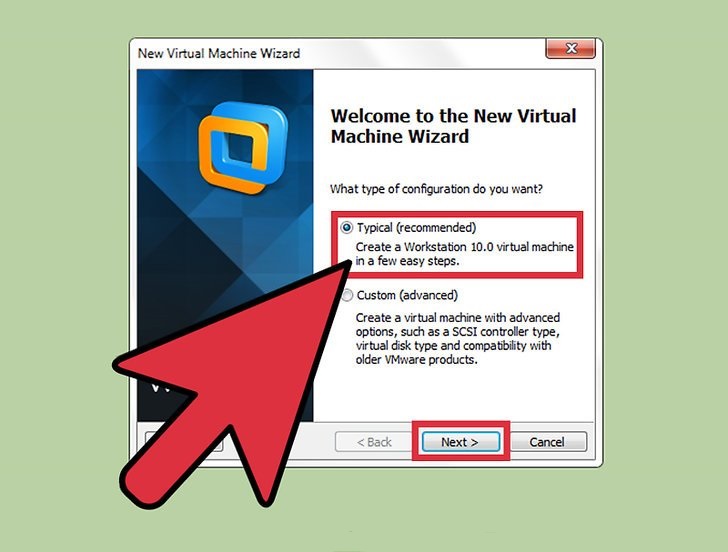
مرحله سوم، وارد کردن فایل ios به نرمافزار VMware:
در این قسمت باید فایل نصبی سیستم عامل خود را مشخص کنید. برای اینکار برروی دکمه nstaller disc image file کلیک کنید. این کار باعث می شود که فایل نصبی ios به نرمافزار شناسانده شود. بر روی دکمه Browse کلیک کنید و فایل ios تان را انتخاب کنید. در مرحله نهایی برروی گزینه Next کلیک نمایید.
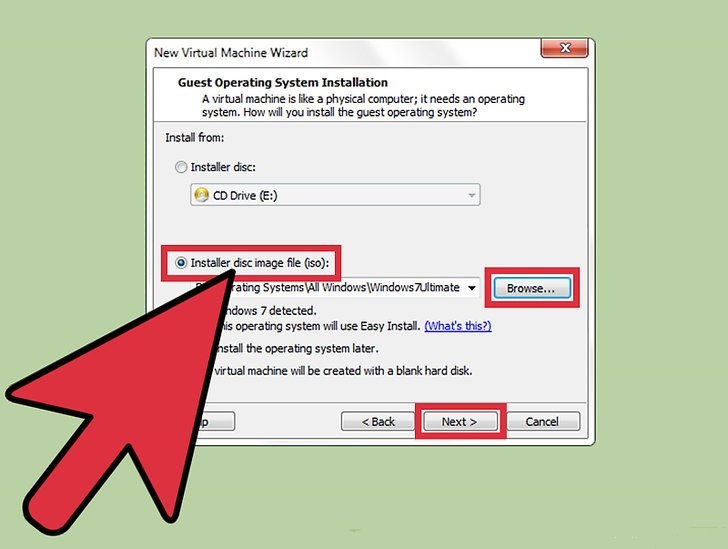
مرحله چهارم، ست کردن تنظیمات ویندوز:
در مرحله بعدی، باید که تنظیمات کلی فایل نصبی تان را ست کنید. ورژن ویندوزی که می خواهید نصب کنید، بستگی به فایل ios تان دارد. می توانید کلیدفعال سازی و سایر تنظیمات موردنیاز را بعد از نصب ویندوز اعمال کنید. همچنین اگر از نسخه کرک شده استفاده می کنید، باید که این قسمت را رد کنید. بعد از اینکه تنظیمات را اعمال کردید، برروی دکمه Next کلیک کنید.
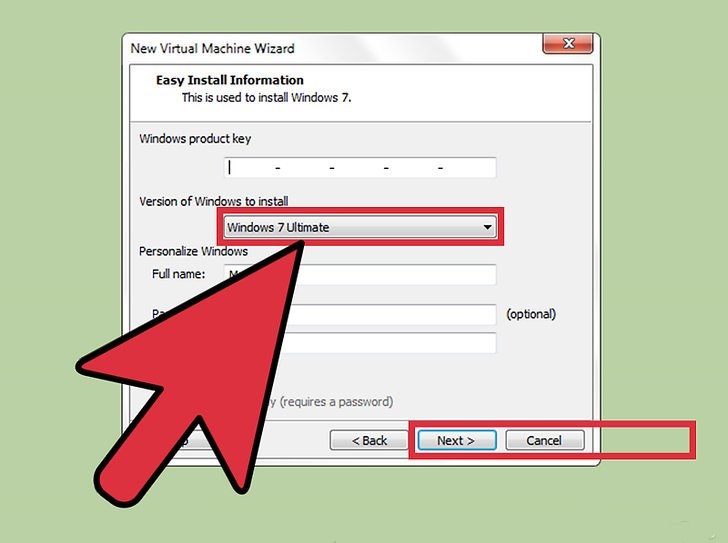
مرحله پنجم، کرک کردن سیستم عامل ویندوز:
در صورتی که کلید فعال سازی سیستم عامل ویندوز را ندارید و می خواهید که قسمت پیکربندی را پشت سر بگذرانید، بعد از اینکه دکمه Next را کلیک کردید بایدکه کمی صبر کنید تا پیامی برای شما نمایش داده شود. برروی گزینه yes کلیک کنید تا بتوانید گزینه فعال سازی ویندوز را پشت سر بگذرانید.
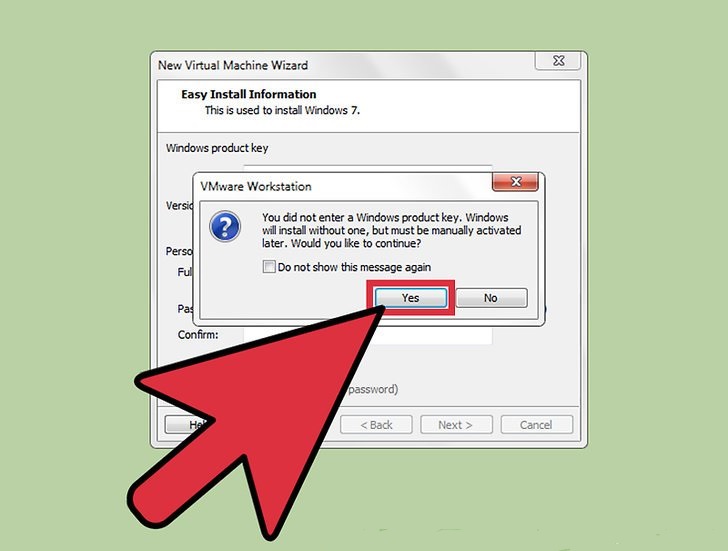
مرحله ششم، نام ماشین مجازی خود را انتخاب کنید:
در این بخش باید که نام مناسبی برای ماشین مجازی خود انتخاب کنید. پیشنهاد می شود که نام ماشین مجازی تان همنام با سیستم عاملی باشد که دارید نصب کنید. همچنین یادتان نرود که نام ورژن خودتان را نیز در آخر نام ماشین مجازی تان قرار دهید. همچنین پیشنهاد می شود که از قرار دادن نام های عجیب و غریب برروی سیستم عامل تان خودداری کنید تا بعداً برای تشخیص سیستم نصب شده به مشکلی برنخورید.
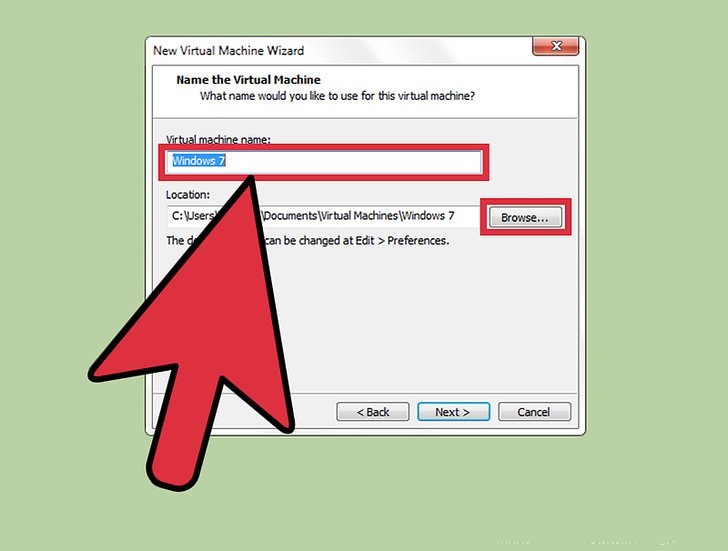
مرحله هفتم، مشخص کردن اندازه ظرفیت اندازه سیستم عاملتان:
در این قسمت باید که ظرفیت سیستم عامل خود را مشخص کنید. دقت کنید که این اندازه از هارد دیسک های تان کم می شود. به همین خاطر همین دقت داشته باشید که بیش از اندازه موردنیاز تان به ماشین مجازی تان ظرفیت ندهید. در صورتی که می خواهید این اندازه به ظرفیت های مختلف تقسیم گردد، گزینه Split virtual disk into multiple files را انتخاب کنید.
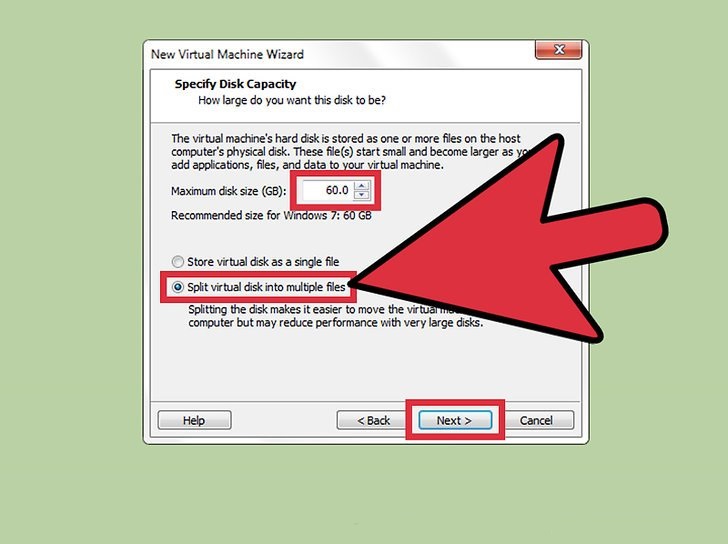
مرحله هشتم، اعمال تنظیمات سخت افزاری سیستم عامل:
برای اینکه مقدار گرافیک و رم مصرفی سیستم عامل تان را مشخص کنید، باید که برروی گزینه Customize Hardware کلیک کنید تا صفحه پیکربندی تنیظمات سخت افزاری سیستم عامل برای شما نمایش داده شود. در مرحله بعدی هر بخش را توضیح می دهیم.
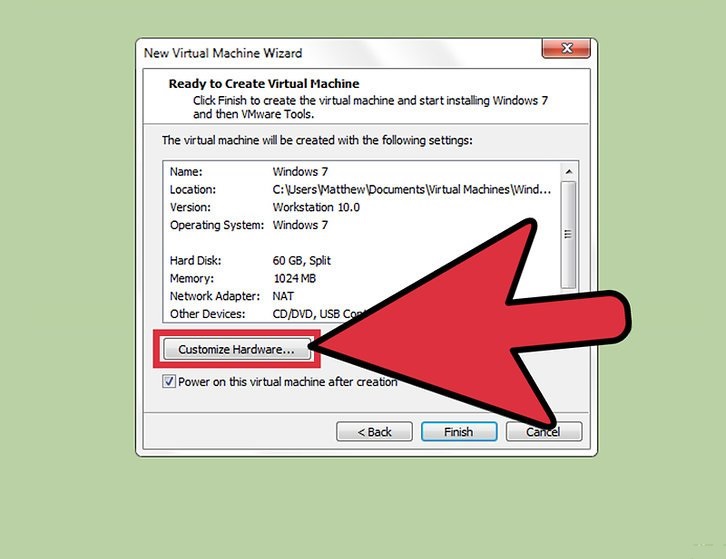
مرحله نهم، تغییر دادن اندازه Ram:
برای اینکه مقدار رمتان را تغییر دهید، باید با استفاده از اسلاید بار مقدار رم مورد نظرتان را مشخص کنید. دقت کنید که حداقل مقدار رم موردنیاز سیستم عامل با علامت سبز مشخص شده است. باقی تنظیمات مانند تعداد سی پی یو و مقدار گرافیک به صورت خودکار تنظیم می گردد.
دقت داشته باشید که سیستم عامل ویندوز ۷ حداقل به یک گیگابایت رم نیاز دارد. در صورتی که رم کامپیوترتان بیش از اندازه موردنیازتان می باشد، می توانید مقدار رم بیشتری به آن اختصاص دهید. در غیر این صورت نمی توانید سیستم عاملتان را برروی VMware نصب کنید.
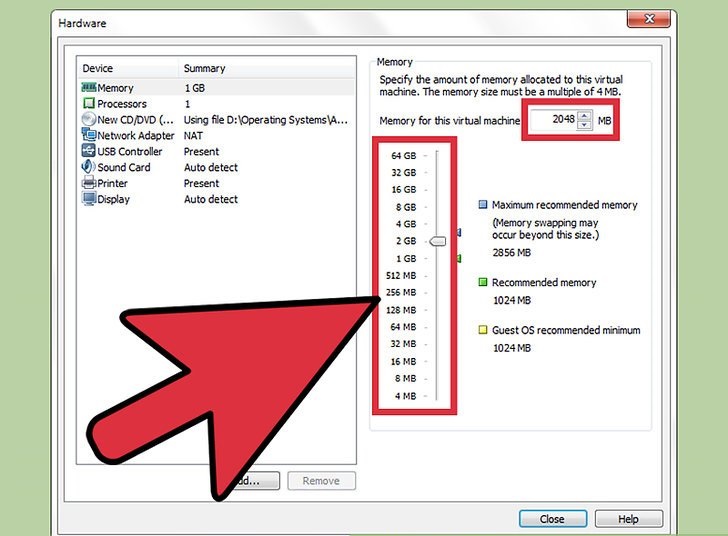
مرحله دهم، نصب سیستم عامل برروی ماشین مجازی:
بعد از اینکه تنظیمات سخت افزاری را اعمال کردید، برروی گزینه Finsh کلیک کنید تا مراحل نصب سیستم عامل ویندوز شروع شود. زمانی که مراحل نصب تمام گردید، پیامی برای شما نمایش داده می شود. بعد از آن پیام می توانید از سیستم عامل جدیدی که نصب کردید استفاده کنید.
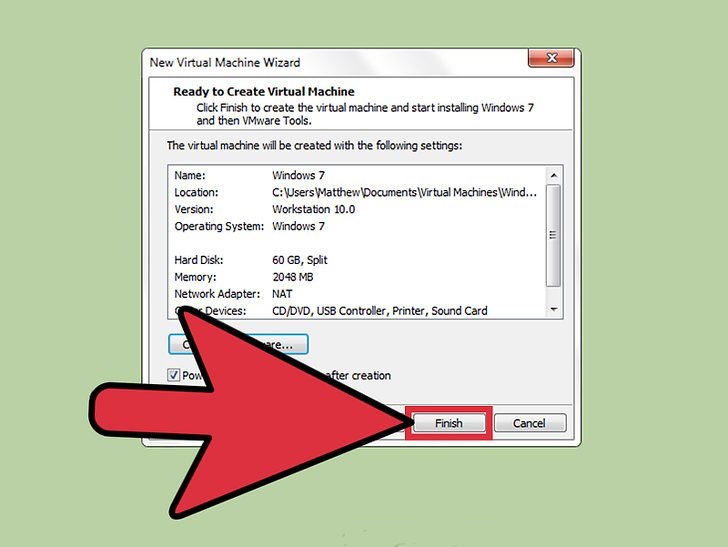
در صورتی که می خواهید به صورت کامل با نرمافزار VMware آشنا شوید، می توانید از دوره های آموزشی موجود در اینترنت استفاده نمایید. پیشنهاد ما این است که برای یادگیری کلی نرمافزار VMware از دوره آموزشی نرمافزار VMware که توسط فرادرس تهیه شده است استفاده نمایید.
نصب ویندوز برروی دیگر سیستم عامل ها:
برای اینکه بخواهید سیستم عامل ویندوز را برروی یک سیستم عامل و یا حتی نسخه دیگری از سیتسم عامل ویندوز نصب کنید، بایدکه به صورت دیگری عمل کنید. اول از همه باید که فایل نصبی ویندوز خود را به صورتی تهیه کنید که بایوس بتواند آن فایل نصبی را شناسایی کند. به این کار بوت کردن حافظه گفته می شود.
همچنین برخلاف نصب سیستم عامل در Vmware، شما خودتان باید از طریق بوت کردن سیستم عامل تان فایل نصبی جدید را به هارد دیسک و ROM شناسایی و از طریق آن دو قسمت مراحل نصب سیستم عامل را شروع کنید.
تفاوت دیگری که بین این نصب کردن سیستم عامل در Vmware و برروی بایوس دارد، دراین است که دیگر نیازی به مشخص کردن میزان هارددیسک و مشخصات سخت افزاری ندارید زیرا سیستم عاملتان از تمام فضای موجود استفاده می کند و شما نیازی به تقسیم کردن میزان دسترسی ها ندارید.
برای آموزش کامل نصب دو سیستم عامل روی یک سیستم بدون Vmware، می توانید از مقاله ها و دوره های آموزشی نصب ویندوز استفاده کنید. این دوره های آموزشی به صورت کامل و جامع مراحل نصب ویندوز را در یک سیستم عامل دیگر توضیح داده اند. ولی بهترین دوره آموزشی که می توانید از آن بهره مند شوید دوره آموزشی ویندوز است ۱۰ که توسط فرادرس تهیه شده است. البته دقت داشته باشید که مراحل نصب نسخه های مختلف ویندوز تفاوت هایی با یکدیگر ندارند. این دوره آموزشی به صورت رایگان تهیه شده است!
- برای آموزش نصب ویندوز در فرادرس، کلیک کنید!
سخن پایانی در مورد نصب ویندوز در vmware
برای آموزش کامل نصب دو سیستم عامل روی یک سیستم بدون Vmware، می توانید از مقاله ها و دوره های آموزشی نصب ویندوز استفاده کنید. این دوره های آموزشی به صورت کامل و جامع مراحل نصب ویندوز را در یک سیستم عامل دیگر توضیح داده اند. ولی بهترین دوره آموزشی که می توانید از آن بهره مند شوید دوره آموزشی نسخه های مختلف ویندوز است که توسط فرادرس تهیه شده است. البته دقت داشته باشید که مراحل نصب نسخه های مختلف ویندوز تفاوت هایی با یکدیگر ندارند. این دوره آموزشی به صورت رایگان تهیه شده است!
یکی از آموزش هایی که به صورت کامل نرم افزار VMware را توضیح داده است، آموزش نصب ویندوز در vmware است که می تواند بخش عمده ای از سوالات شما را درباره این نرم افزار و کاربردهای آن و همچنین نحوه نصب ویندوز در این ماشین مجازی را پاسخ دهد.











دیدگاه ها